Vous voulez personnaliser l’écran d’accueil de votre Xiaomi Mi Note 10 en y ajoutant un widget horloge. Le widget permet d’accéder sans difficulté à une info et personnaliser son affichage. Dans le cadre d’un widget horloge, il permettra de personnaliser la manière dont l’heure est affichée sur votre écran d’accueil. Vous pourrez trouver dans notre article un tuto afin de pouvoir mettre un widget horloge dans votre smartphone Xiaomi Mi Note 10. Pour commencer vous trouverez les indications à suivre pour utiliser ce widget horloge et par la suite par quel moyen le customiser.
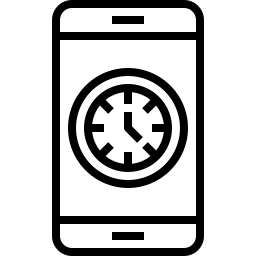
Par quel moyen rajouter un widget horloge sur l’accueil de votre Xiaomi Mi Note 10?
Vous voulez accéder rapidement à l’heure sur votre écran d’accueil. Malgré tout vous voulez également personnaliser l’affichage de cette heure. N’hésitez pas à contrôler si votre heure et date sont réglés correctement sur Xiaomi Mi Note 10 juste avant de mettre un widget.
Étapes pour mettre un widget horloge sur l’écran d’accueil de Xiaomi Mi Note 10
Pour pouvoir placer une widget horloge sur Xiaomi Mi Note 10, il va falloir suivre les étapes citées ci-dessous:
- Parfois, il va falloir enlever le widget d’origine: pour cela maintenez un appui long et cliquez ensuite sur supprimer le widget
- En second lieu Pressez longtemps sur un espace sans applications de votre écran d’accueil: de nouvelles fenêtres s’ouvriront, dont l’icone de widgets
- Cliquez ensuite sur l’icône de widget: plusieurs petites fenêtres s’ouvriront
- Cliquez ensuite sur horloge, vous aurez ainsi plusieurs choix d’affichage d’horloge et de date :
- Alarme
- Double horloge
- Horloge analogique
- Horloge numérique
- Appuyez plus longuement sur votre choix et faites glisser la fenêtre sur votre écran d’accueil
- Pour finir d’installer le widget cliquez en dehors du cadre du widget
Par quel moyen paramétrer le widget horloge?
Tous les widgets possèdent leurs propres configurations. Pour le widget horloge vous pourrez choisir parfois la couleur ou la transparence. Pour cette raison maintenez un appui long sur le widget et cliquez ensuite sur paramètres ou la roue crantée.
Pour changer la taille du widget horloge , maintenez un appui long sur le widget et agrandissez la fenêtre du widget. Un cadre de couleur avec des points s’affichera pour pouvoir redimensionner le widget.
Par quel moyen sélectionner un affichage double horloge via un widget horloge sur Xiaomi Mi Note 10?
Vous devriez suivre toutes les étapes d’installation du widget horloge et appuyez sur double horloge et faire glisser sur l’écran d’accueil.

Par quel moyen mettre une horloge analogique sur l’écran d’accueil de Xiaomi Mi Note 10?
La démarche pour installer une horloge avec des petites aiguilles sera la même que pour un widget horloge malgré tout vous devez appuyer sur horloge analogique pour ensuite la glisser sur l’écran d’accueil.
Quelle application à installer pour un widget horloge?
Vous pourrez trouver une multitude de widget horloge à installer via des applications, des horloges avec aiguilles (analogiques) ou numériques. Vous pourrez régler un affichage de la date associé. Voici les applications qui proposent ce genre de widget:
- Clock : horloge analogique
- Digital Clock Widget : permet un affichage de l’heure et de la date
- Météo et horloge transparent : affichage de l’heure, la date et de la météo

Certains widgets peuvent combiner un affichage de l’heure, la date tout comme de la météo .
Par quel moyen effacer le widget horloge sur Xiaomi Mi Note 10?
Pour supprimer le widget horloge sur un portable Android, il faudra maintenir un appui long sur le widget et appuyer sur désinstaller ou supprimer .

Si jamais vous souhaitez d’autres tutoriels sur votre Xiaomi Mi Note 10, vous pouvez aller voir les autres articles de la catégorie : Xiaomi Mi Note 10.







